- Partie 1. Comment extraire de la musique iPhone à partir d'iTunes
- Partie 2. Comment extraire la musique iPhone d'iCloud
- Partie 3. Comment extraire de la musique de l'iPhone à l'aide d'Apple Music
- Partie 4. Comment extraire de la musique de l'iPhone avec FoneTrans pour iOS
- Partie 5. FAQ sur la façon d'extraire de la musique de l'iPhone
3 façons rapides d'extraire de la musique de l'iPhone
 posté par Boey Wong / 29 juin 2023 09:00
posté par Boey Wong / 29 juin 2023 09:00 J'étais en train de monter un projet scolaire sur les vidéoclips sur mon ordinateur. Je veux ajouter une chanson de fond dramatique à la vidéo. Cependant, la musique est toujours sur mon iPhone. Pouvez-vous m'aider à apprendre à extraire de la musique de l'iPhone ? En espérant une réponse de votre part les gars. Merci d'avance!
Toute raison d'extraire votre musique de votre iPhone est valable. Concernant votre problème, nous avons préparé 3 procédures simples mais éprouvées pour extraire votre musique de votre iPhone. Si vous êtes nouveau dans ce processus, laissez-nous vous aider. Ne perdons plus de temps ! Parcourez directement les tutoriels de cet article pour plus d'informations.
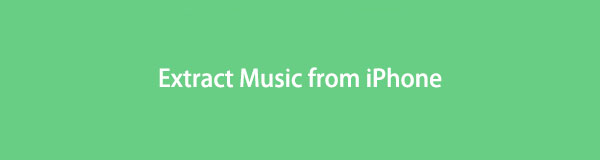

Liste de guide
- Partie 1. Comment extraire de la musique iPhone à partir d'iTunes
- Partie 2. Comment extraire la musique iPhone d'iCloud
- Partie 3. Comment extraire de la musique de l'iPhone à l'aide d'Apple Music
- Partie 4. Comment extraire de la musique de l'iPhone avec FoneTrans pour iOS
- Partie 5. FAQ sur la façon d'extraire de la musique de l'iPhone
Partie 1. Comment extraire de la musique iPhone à partir d'iTunes
Le premier sur la liste pour extraire la musique de l'iPhone est iTunes. Il vous suffit de synchroniser vos chansons achetées avec l'ordinateur. Mais nous savons tous qu'iTunes a été retiré du dernier macOS. Vous ne pouvez désormais l'utiliser que sur votre système d'exploitation Windows ou macOS antérieur. Ils ont seulement le même processus mais des boutons différents.
Voulez-vous apprendre à extraire de la musique de l'iPhone vers iTunes ? Veuillez suivre les étapes détaillées ci-dessous pour un processus réussi.
Étape 1Veuillez prendre votre iPhone et le connecter à votre ordinateur. La seule option pour vous de le connecter est via un câble USB compatible. Localisez iTunes et lancez-le ensuite sur votre ordinateur. Clique le Compte bouton en haut et choisissez le Autorisations bouton. Une autre option apparaîtra. Cochez la Autoriser cet ordinateur bouton plus tard.
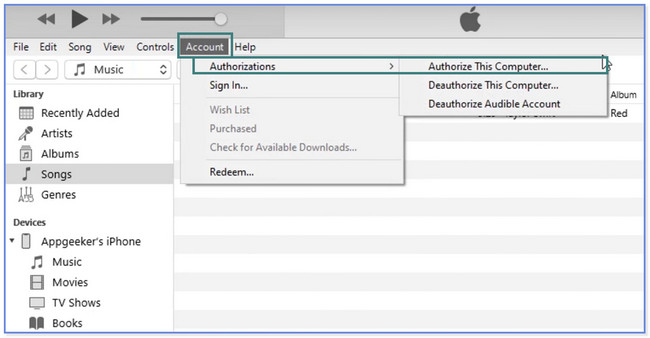
Étape 2L'outil vous demandera d'entrer vos informations d'identification pour votre compte iTunes. Clique le Autoriser bouton ensuite. Sur le côté gauche d'iTunes, veuillez choisir le Chansons bouton. En haut de l'interface principale, veuillez sélectionner le Déposez votre dernière attestation bouton. Une liste déroulante apparaîtra. Veuillez sélectionner le Compatibles bouton et choisissez le Synchroniser "Nom de l'iPhone" .
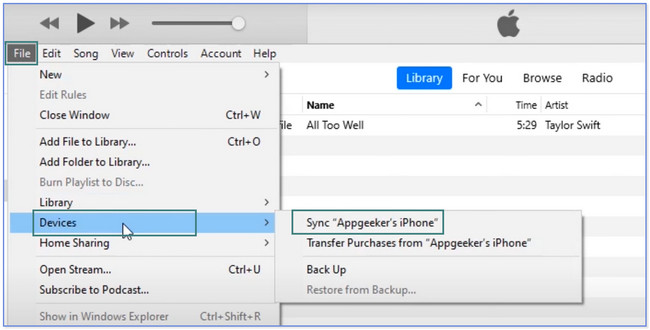
Étape 3Pour localiser les chansons, il vous suffit de cliquer sur le Bibliothèque bouton. Après cela, cliquez sur le bouton Chansons, Albums, Artistes ou Genres sur la gauche. Ensuite, localisez les chansons que vous avez extraites il y a quelque temps.
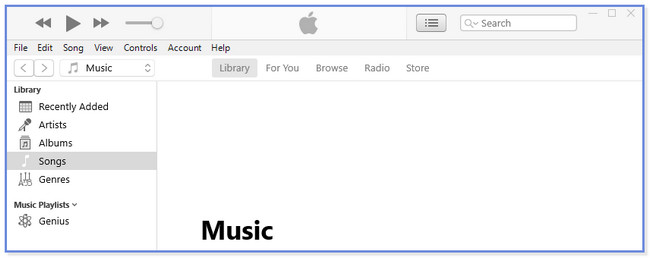
Avec FoneTrans pour iOS, vous profiterez de la liberté de transférer vos données d'un iPhone à un ordinateur. Vous pouvez non seulement transférer des messages texte iPhone sur un ordinateur, mais vous pouvez également transférer facilement des photos, des vidéos et des contacts sur un PC.
- Transférez des photos, des vidéos, des contacts, WhatsApp et plus de données en toute simplicité.
- Prévisualiser les données avant de transférer.
- iPhone, iPad et iPod touch sont disponibles.
Partie 2. Comment extraire la musique iPhone d'iCloud
Nous savons tous qu'iCloud est un stockage en nuage qui peut sauvegarder vos fichiers. Il vous offre 5 Go de stockage gratuit pour chaque compte. Vous pouvez utiliser iCloud pour extraire de la musique de votre iPhone en vous connectant sur son site officiel.
Cependant, vous ne pouvez utiliser cette méthode que si vous enregistrez les fichiers à partir du lecteur iCloud. Si vous avez utilisé les fonctionnalités de synchronisation d'iCloud, vous pouvez utiliser ou compter sur la méthode précédente. Avez-vous la musique de votre iPhone sur iCloud ? Continuez ci-dessous.
Étape 1Sur votre ordinateur, recherchez le site Web icloud.com. Vous verrez la description complète de la page Web. Vous devez entrer l'e-mail et le mot de passe iCloud dans la case Se connecter avec l'identifiant Apple. Ensuite, veuillez cliquer sur le bouton Flèche-Droite pour vous connecter à votre compte. Si vous disposez de 2 facteurs d'authentification, merci de les renseigner.
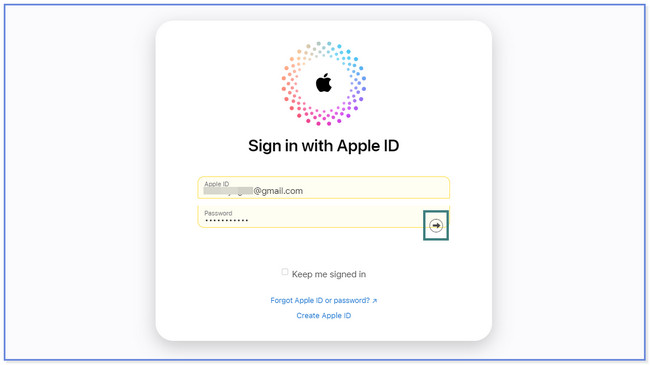
Étape 2En haut, veuillez cliquer sur le DRIVE bouton. La page Web va se charger. Veuillez patienter jusqu'à ce que vous voyiez la musique de sauvegarde en utilisant votre compte iCloud. Sur le côté gauche, veuillez cliquer sur le Explorer bouton. Après cela, vous verrez les dossiers de sauvegarde des données de votre iPhone. Clique le Musique dossier et choisissez les chansons que vous souhaitez extraire. Clique le Nuage flèche vers le bas icône en haut par la suite.
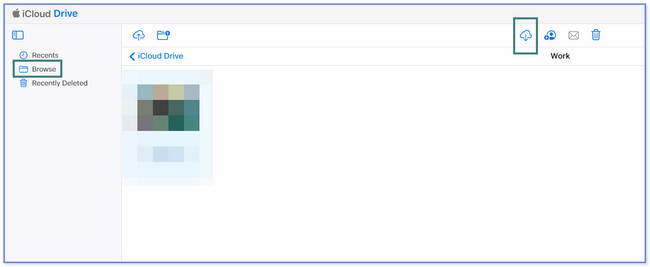
Partie 3. Comment extraire de la musique de l'iPhone à l'aide d'Apple Music
L'outil principal qui gère vos chansons depuis votre iPhone est Apple Music. Vous pouvez également l'utiliser pour extraire votre musique de votre iPhone. Veuillez répondre au tutoriel ci-dessous pour apprendre le processus. S'il vous plait procédez.
Étape 1Lancez Apple Music. Après cela, choisissez un compte et connectez-vous avec le même identifiant Apple que vous avez utilisé pour votre abonnement Apple Music. Après cela, cliquez sur le Déposez votre dernière attestation et Bibliothèque boutons. Choisir la Organiser la bibliothèque et sélectionnez les fichiers consolidés.
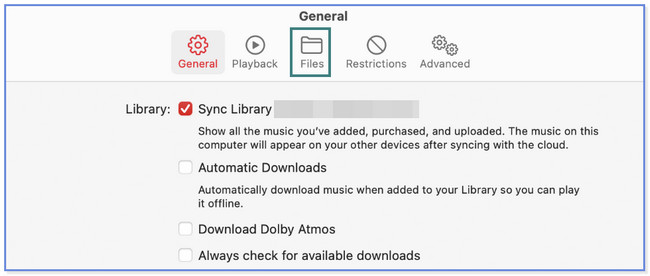
Étape 2Selectionnez Musique et par Paramètres or Musique bouton. Après cela, localisez le bouton Préférences et cliquez sur le Général bouton à gauche. Sélectionnez le Bibliothèque de synchronisation bouton et cliquez sur le OK .
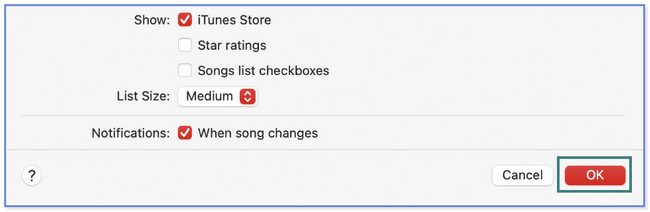
Que faire si vous souhaitez utiliser un outil tiers pour apprendre à retirer de la musique sur iPhone ? Eh bien, ce post présentera le principal. Vous souhaitez le découvrir ? Veuillez faire défiler vers le bas.
Partie 4. Comment extraire de la musique de l'iPhone avec FoneTrans pour iOS
FoneTrans pour iOS est un outil que vous pouvez envisager. Il peut déplacer de manière sélective des données, y compris de la musique, entre des ordinateurs, des appareils iOS et la bibliothèque iTunes. De plus, c'est un outil convivial car vous pouvez gérer vos fichiers en un clic. La bonne chose est que vous ne perdrez même pas un seul fichier. Cet outil n'effacera pas vos données avant, pendant et après le transfert.
Avec FoneTrans pour iOS, vous profiterez de la liberté de transférer vos données d'un iPhone à un ordinateur. Vous pouvez non seulement transférer des messages texte iPhone sur un ordinateur, mais vous pouvez également transférer facilement des photos, des vidéos et des contacts sur un PC.
- Transférez des photos, des vidéos, des contacts, WhatsApp et plus de données en toute simplicité.
- Prévisualiser les données avant de transférer.
- iPhone, iPad et iPod touch sont disponibles.
De plus, l'outil ne prend que peu d'espace de stockage sur votre ordinateur. De plus, ce logiciel ne modifiera jamais vos données. Voulez-vous savoir comment utiliser FoneTrans pour iOS transférer des fichiers ? Suivez le tutoriel ci-dessous. Passez.
Étape 1Se il vous plaît cliquez sur le Téléchargement gratuit sur l'interface principale du site officiel du logiciel pour obtenir l'outil. Après cela, configurez-le sur votre ordinateur et lancez-le en cliquant et en cochant le bouton Installer au centre. Clique le Accueil bouton en haut à gauche. Le logiciel vous demandera de connecter le téléphone à l'ordinateur. Vous pouvez utiliser un câble USB pour effectuer cela.
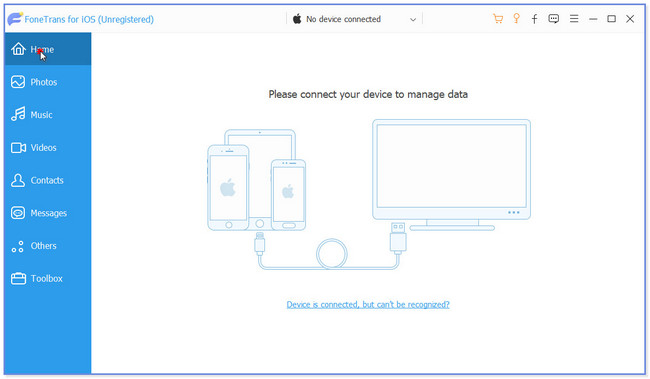
Étape 2Appuyez sur le La confiance bouton sur votre iPhone. Après cela, vous verrez les données prises en charge par cet outil. Parmi tous, veuillez cliquer sur le Musique bouton. Plus tard, le logiciel analysera les fichiers musicaux de votre téléphone. Il vous suffit d'attendre que le processus de numérisation soit terminé.
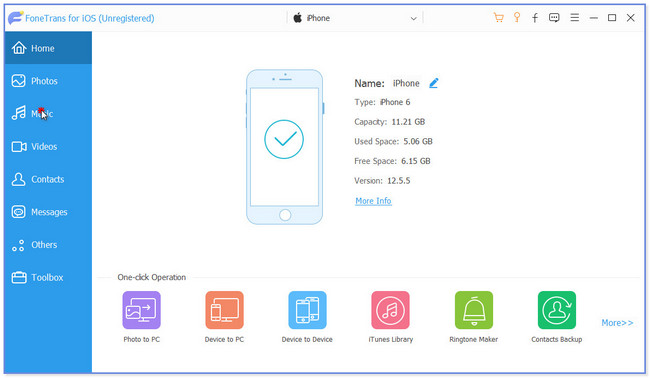
Étape 3Les résultats apparaîtront sur le côté droit de l'outil. Veuillez cliquer sur les albums où vous avez enregistré la musique que vous souhaitez extraire de votre iPhone. Si vous allez sélectionner tous les fichiers musicaux, veuillez cliquer sur le Vérifie tout bouton en haut. Mais si vous ne voulez en choisir que quelques-uns, vous pouvez les localiser et les cocher chacun.
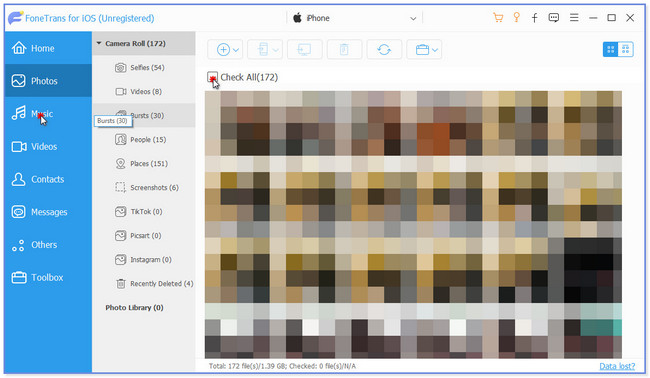
Étape 4Cliquez sur l'appareil sur lequel vous préférez transférer les fichiers musicaux. Après cela, l'explorateur de fichiers apparaîtra sur votre écran. Choisissez l'emplacement ou le chemin où vous souhaitez stocker vos fichiers. Après cela, cliquez sur le Sélectionner le dossier bouton. L'outil les transférera sur l'appareil choisi et vous devrez attendre quelques secondes.
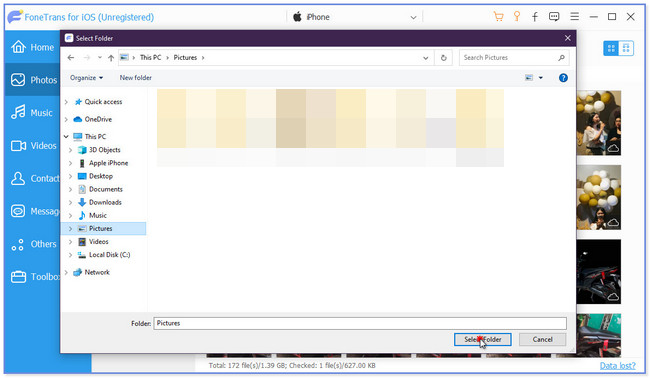
Partie 5. FAQ sur la façon d'extraire de la musique de l'iPhone
1. Pourquoi les fichiers MP3 ne peuvent-ils pas être ajoutés à la bibliothèque iTunes ?
Généralement, il existe de nombreuses raisons courantes pour lesquelles vous ne pouvez pas ajouter de fichiers MP3 à la bibliothèque iTunes. La chanson MP3 est probablement non autorisée par Apple, ce qui signifie qu'Apple n'a aucun droit d'auteur sur cette chanson particulière. De plus, il est possible que le fichier MP3 soit corrompu ou déjà dans la bibliothèque iTunes.
2. Puis-je partager la bibliothèque musicale de mon iPhone ?
Oui. Vous pouvez partager la bibliothèque musicale de votre iPhone avec d'autres appareils Apple. Mais vous devez vous connecter à l'identifiant Apple que vous avez utilisé pour l'abonnement Apple Music. Vous pouvez également accéder à votre bibliothèque musicale sur le site Web music.apple.com.
Avec FoneTrans pour iOS, vous profiterez de la liberté de transférer vos données d'un iPhone à un ordinateur. Vous pouvez non seulement transférer des messages texte iPhone sur un ordinateur, mais vous pouvez également transférer facilement des photos, des vidéos et des contacts sur un PC.
- Transférez des photos, des vidéos, des contacts, WhatsApp et plus de données en toute simplicité.
- Prévisualiser les données avant de transférer.
- iPhone, iPad et iPod touch sont disponibles.
Cet article recommande 3 méthodes principales pour extraire la musique de l'iPhone. Si vous voulez un processus simple, veuillez considérer FoneTrans pour iOS. Il peut transférer instantanément des fichiers vers des appareils tels que les iPhones et les ordinateurs. Vous souhaitez en savoir plus sur cet outil ? Téléchargez-le maintenant sur votre ordinateur !
